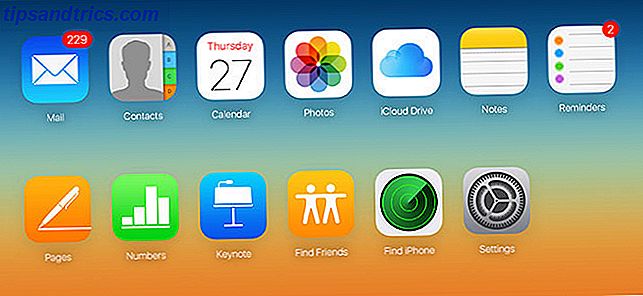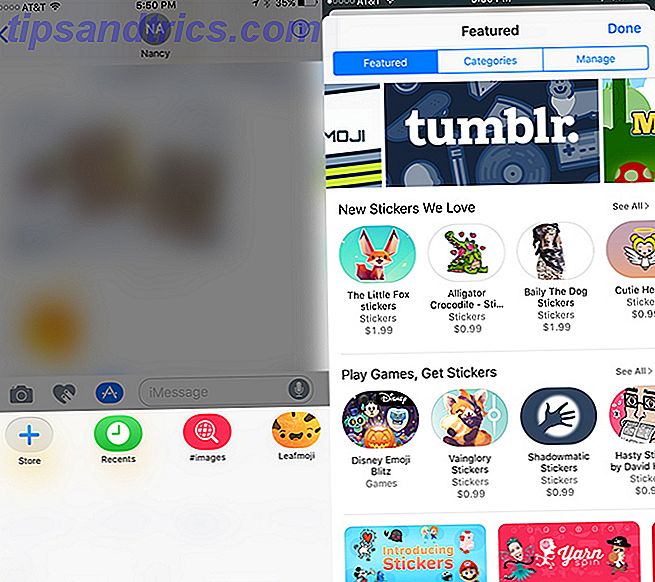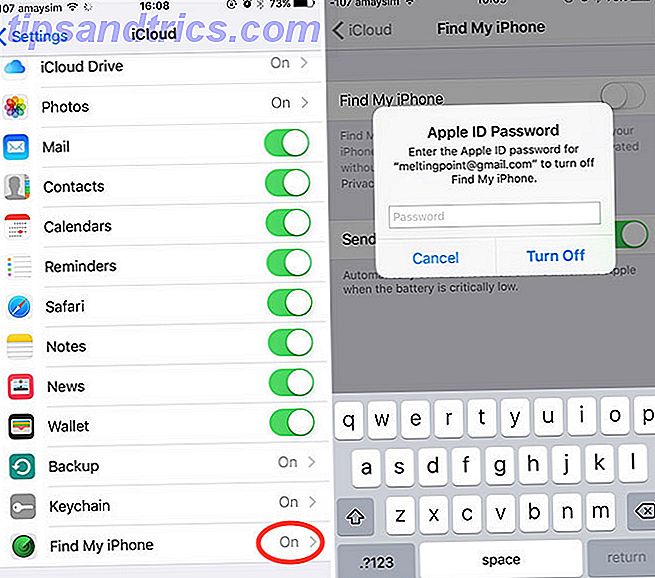At lære nogle få tastaturgenveje og navigationstricks er en af de bedste måder at forbedre din produktivitet på. Brugt effektivt, de er meget hurtigere end at nå til musen hvert par sekunder.
Genveje er særligt nyttige, når du surfer på internettet. Traditionelt er browsing af websider og navigering gennem faner meget musekrævende. Men det behøver ikke at være sådan.
I denne artikel vil vi se på flere browsergenveje, som alle bør vide. Bedst af alt er genvejene agnostiske browser. Det er ligegyldigt, om du bruger en af de bedste almindelige browsere. De bedste webbrowsere til Windows De bedste webbrowsere til Windows Hvad er din standardwebbrowser? Selvom vi er forkælet til valg, holder de fleste af os de testede og testede store spillere. Hvad er bedre alternativer til ressourcebrug, hastighed og sikkerhed? Læs mere eller en browser fokuseret på privatlivets fred 4 Anonyme webbrowsere, der er helt private 4 Anonyme webbrowsere, der er fuldstændigt private En god måde at beskytte dine oplysninger på internettet er at surfe anonymt. Google Chrome Incognito-tilstand kan hjælpe i et omfang, men du bør også se på følgende webbrowsere. Læs mere eller endda en open source-browser De 10 bedste open-source-webbrowsere De 10 bedste open-source-webbrowsere Hvilken webbrowser skal du bruge, hvis du er bekymret for privatlivets fred og ønsker at undgå proprietær software? Her er nogle af de bedste muligheder til rådighed for dig. Læs mere-de vil stadig arbejde!
17 Navigeringsgenveje til vigtige browsere
Noter disse browser-tricks, og du vil være en strømbruger på ingen tid. Bemærk : På Mac skal du erstatte Ctrl med kommando :
- Ctrl + 1 (gennem 8 ): Gå til den tilhørende fane.
- Ctrl + 9 : Gå til den sidste fane.
- Ctrl + T : Åbn en ny fane.
- Ctrl + W : Luk en fane.
- Ctrl + Shift + W : Luk alle faner.
- Ctrl + Tab : Cyklus gennem åbne faner.
- Ctrl + Shift + T : Genåb den sidste fane, du lukkede.
- Alt + Venstrepil : Returner til forrige side.
- Alt + Højre pil : Gå til næste side.
- Ctrl + K : Placer markøren i adresselinjen.
- Ctrl + R eller F5 : Genindlæs den aktuelle side.
- F11 : Skift fuldskærmstilstand.
- Hjem : Hop til toppen af en side.
- Slut : Gå til slutningen af en side.
- Space eller Page Down : Rul ned på siden.
- Shift + Space eller Page Up : Rul op på siden.
- Ctrl + D : Gem nuværende side som et bogmærke.
Hvis du gerne vil vide mere om tastaturgenveje, har vi fået dig dækket. Vi har introduceret dig til de bedste Chromebook-genveje De 9 mest kraftfulde Chromebook-genveje, der giver dig mulighed for at lære de 9 mest kraftfulde Chromebook-genveje, som du kan lære for dem, der lige er begyndt at elske din Chromebook, er det på tide at lære at få superproduktivt med din Google OS-enhed. Læs mere, de bedste Windows genvejstaster De bedste tastaturgenveje som standard Windows-programmer De bedste tastaturgenveje som standard Windows-programmer Tastaturgenveje øger din produktivitet i enhver applikation, herunder de gode gamle programmer indbygget i Windows! Vi viser dig, hvordan du skar et hjørne i Microsoft Paint, Calculator og Windows Magnifier. Læs mere, de bedste Mac-genveje De mest nyttige Mac-tastaturgenveje at kende de mest nyttige Mac-tastaturgenveje at vide Et udskrivbart snydeark, der indeholder de mest nyttige Mac-tastaturgenveje, du nogensinde har brug for. Læs mere og meget mere.